Sichern Sie Ihr Chromebook mit zwei einfachen Anpassungen
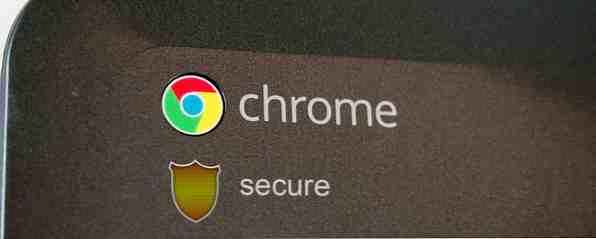
Einer der wichtigsten Vorteile eines Chromebooks ist seine Sicherheit. Gibt es Schritte, die der Eigentümer ergreifen kann, um das derzeitige Schutzniveau zu verbessern und zu verbessern?
Google behauptet, dass seine Chromebook-Geräte praktisch virenfrei sind. Die Maschine wurde nach dem Prinzip der Tiefenverteidigung entwickelt - das Chromebook verfügt also über mehrere Schutzschichten. Wenn eine Schicht umgangen wird, sind andere immer noch aktiv.
Die vorhandenen Schichten sind bereits sehr umfangreich und decken viele potenzielle Bedrohungen ab. Automatische Updates, Sandbox-Browsing Was ist eine Sandbox und warum sollten Sie in einer spielen? Was ist eine Sandbox? Und warum sollten Sie in einer spielen? Konnektive Programme können eine Menge tun, aber sie sind auch eine offene Einladung für böse Hacker Streik. Um zu verhindern, dass Streiks erfolgreich sind, müsste ein Entwickler jedes einzelne Loch in allen Bereichen erkennen und schließen. Nicht nur für Paranoide: 4 Gründe, Ihr digitales Leben zu verschlüsseln Nicht nur für Paranoiden: 4 Gründe So verschlüsseln Sie Ihr digitales Leben Verschlüsselung ist nicht nur für paranoide Verschwörungstheoretiker und nicht nur für Technikfreaks. Verschlüsselung ist etwas, von dem jeder Computerbenutzer profitieren kann. Auf technischen Websites wird beschrieben, wie Sie Ihr digitales Leben verschlüsseln können, aber… Lesen Sie mehr. Alle entfernen viele typische Wege, die Viren und Hacker zur Beeinträchtigung von Maschinen verwenden. Natürlich können die Chromebook-Geräte auch dann problemlos wieder hergestellt werden. Zwei Möglichkeiten zur Formatierung Ihres Chromebooks: Powerwash und vollständige Wiederherstellung Zwei Möglichkeiten zur Formatierung Ihres Chromebooks: Powerwash und vollständige Wiederherstellung Eines der Hauptargumente eines Chromebooks Bietet das statuslose Laufwerk Sicherheit und Stabilität - aber was entscheiden Sie, wenn etwas schief geht? Sie haben zwei Möglichkeiten. Mehr lesen und erneut synchronisieren.
Welche zusätzlichen Maßnahmen können Benutzer nutzen, um ihr Gerät weiter zu schützen?
Gastdurchsuchen
Während das Chromebook viele Funktionen bietet, um Ihre Sicherheit vor Hackern und Viren zu schützen, kann es wenig tun, um menschliche Fehler zu vermeiden. Die Sicherheit kann durch ein einfaches Problem beeinträchtigt werden, indem Sie sich bei einem Dienst angemeldet lassen. Vergessen Sie, sich von Ihrem Facebook-Konto abzumelden Wie Sie sich von Facebook auf anderen Geräten abmelden Wie Sie sich von Facebook auf anderen Geräten abmelden Wir zeigen Ihnen, wie Sie feststellen können, welche Geräte auf Ihr Facebook-Konto zugreifen können und wie Sie sich aus der Ferne abmelden können von Facebook. Lesen Sie mehr, und der nächste Benutzer hat Ihre Welt in der Hand. Ganz zu schweigen davon, dass die Art der Chromebooks bedeutet, dass jeder, der Ihr Gerät verwendet, nur einen Klick von Ihrem Google Mail-Konto entfernt ist - mit E-Mails von Banken, Kreditkartenunternehmen und Arbeitgebern.

Das Durchsuchen von Gästen soll diesen potenziellen Sicherheitsrisiken entgegenwirken. Dies bedeutet, dass Sie Ihr Chromebook für andere Personen freigeben können, während Ihre Informationen geschützt bleiben. Beim Durchsuchen von Gästen können Benutzer Websites besuchen und Dateien herunterladen, sie können jedoch keine Apps installieren und Ihre Daten nicht sehen. Gäste können auch keine Lesezeichen erstellen (und Ihre Lesezeichen nicht sehen) und nicht auf bereits installierte Apps zugreifen.
Wenn sich ein Gastbenutzer abmeldet, löscht Chrome OS alle Spuren seiner Sitzung, von der Browser-Historie und Cookies über heruntergeladene Dateien und gespeicherte Kennwörter. Die Funktion beseitigt das Problem, dass eine Person uneingeschränkten Zugriff auf alle Ihre Informationen hat.
Wenn Sie die einzige Person sind, die Ihr Chromebook verwendet, ist das Deaktivieren des Gastbrowsers möglicherweise aktiviert. Wenn Sie jedoch in einer Umgebung leben oder arbeiten, in der jemand Ihre Maschine abholen und ohne Ihr Wissen einsetzen kann, ist diese Funktion eine willkommene Ergänzung zu den umfangreichen Sicherheitsfunktionen des Chromebooks.
Wie bei einem Chromebook ist das Durchsuchen von Gästen ein unkomplizierter Vorgang. Führen Sie die folgenden Schritte aus, um Ihr Setup zu ändern:
- Wählen Sie im Statusbereich rechts unten auf dem Bildschirm "Einstellungen"
- Scrollen Sie nach unten zum Abschnitt "Benutzer" und klicken Sie auf "Andere Benutzer verwalten ...".
- Aktivieren Sie im Popup-Fenster das Kontrollkästchen neben "Guest-Browsing aktivieren".

Eingeschränkte Anmeldung
Eine der besten Funktionen eines Chromebooks ist, dass es im reinsten Sinne nur eine Hardware ohne lokalisierte Personalisierung ist. In der Praxis bedeutet dies, dass Sie sich mit Ihrem Google-Konto bei jedem Chromebook anmelden können. Es wird genau wie Ihr eigenes Chromebook aussehen und sich auch so anfühlen.
Der Nachteil ist aus Sicherheitsgründen, dass Sie keine Kontrolle über dieses Anmeldekonto haben. Obwohl Chromebooks praktisch virenfrei sind, besteht weiterhin die Gefahr, dass Chrome Web Store-Apps bösartig werden - selbst eine einst sichere App könnte vom ursprünglichen Entwickler verkauft und später bösartig werden. Eine bösartige App könnte Anzeigen auf Webseiten einfügen und die Internetnutzung ausspionieren.
Mit der eingeschränkten Anmeldefunktion kann der Chromebook-Besitzer steuern, welche anderen Konten sich am Computer anmelden können. Der Zugriff kann nur auf das Konto des Eigentümers beschränkt sein oder auf die Konten enger Freunde oder Familien, die nach Ansicht des Eigentümers kein Sicherheitsrisiko darstellen.

Um die Liste der zulässigen Benutzer zu bearbeiten, folgen Sie den folgenden Anweisungen:
- Wählen Sie im Statusbereich rechts unten auf dem Bildschirm "Einstellungen"
- Scrollen Sie nach unten zum Abschnitt "Benutzer" und klicken Sie auf "Andere Benutzer verwalten ...".
- Aktivieren Sie im Popup-Fenster das Kontrollkästchen neben "Anmeldung auf folgende Benutzer beschränken".
- Fügen Sie die Namen oder E-Mail-Adressen der zulässigen Benutzer in das entsprechende Feld ein
Bonus-Tipp
Wenn Sie Ihr Chromebook an einem öffentlichen Ort verwenden möchten oder vielleicht in einem Büro mit einer BYOD-Richtlinie arbeiten. Gehen BYOD (Bringen Sie Ihr eigenes Gerät) [INFOGRAPHIC] Gehen BYOD (Bringen Sie Ihr eigenes Gerät) [INFOGRAPHIC] Es scheint das zu sein Neuer Trend in Schulen und Unternehmen auf der ganzen Welt - BYOD. Nein, es ist kein neuartiges Online-Computerspiel, sondern Bring Your Own Device. Dies ist… Lesen Sie mehr. Möglicherweise möchten Sie Ihren Benutzernamen und Ihr Bild auf dem ersten Anmeldebildschirm verbergen, um Ihre Privatsphäre zu schützen. Deaktivieren Sie dazu das Kontrollkästchen neben "Benutzernamen und Fotos auf dem Anmeldebildschirm anzeigen" im Menü "Andere Benutzer verwalten ...".
Fazit
Das Chromebook ist bereits extrem sicher. Wenn Sie jedoch Ihr Gerät und Ihre Daten über das ursprüngliche Chromebook-Angebot hinaus schützen möchten, helfen Ihnen diese Optimierungen. Was denkst du? Kennen Sie zusätzliche Sicherheitsmaßnahmen, die ergriffen werden können? Lass es uns in den Kommentaren wissen.
Bildnachweise: TechnologyGuide TestLab Über Flickr


